
Afdelings-ID-beheerinstellingen configureren
U kunt gebruikers op basis van afdelings-ID in groepen onderbrengen en beheren. Volg onderstaande procedure om afdelings-ID-beheer te configureren en het mogelijk te maken dat de machine het aantal pagina's voor afdrukken telt.
 |
Controleer of afdelings-ID's zijn ingesteld voor de gebruikers die op de machine zijn geregistreerd. Gebruikersgegevens in het lokale apparaat registreren Afdelings-ID-beheer is alleen geldig voor gebruikers die zijn geregistreerd bij het lokale apparaat. Als u zich aanmeldt als gebruiker met beheerdersbevoegdheden, worden automatisch een systeembeheer-ID en pincode toegewezen en beheerd als afdelings-ID. |
 |
Voor informatie over het aantal afdelings-ID's dat u kunt registreren, raadpleegt u Beheerfuncties. |
Afdelings-ID-beheer inschakelen
1
Start de UI op afstand. De Remote UI (UI op afstand) starten
2
Klik op [Instellingen/Registratie] op de portaalpagina. Remote UI (UI op afstand)-scherm
3
Klik op [Gebruikersbeheer]  [Afdeling-ID beheer].
[Afdeling-ID beheer].
 [Afdeling-ID beheer].
[Afdeling-ID beheer].4
Klik op [Bewerken].
5
Selecteer [Beheer van afdelings-ID's inschakelen].
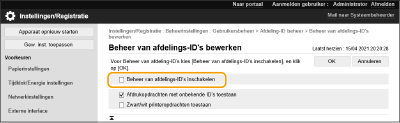
6
Klik op [OK].
Afdelings-ID's en pincodes registreren
1
Start de UI op afstand. De Remote UI (UI op afstand) starten
2
Klik op [Instellingen/Registratie] op de portaalpagina. Remote UI (UI op afstand)-scherm
3
Klik op [Gebruikersbeheer]  [Afdeling-ID beheer].
[Afdeling-ID beheer].
 [Afdeling-ID beheer].
[Afdeling-ID beheer].4
Klik op [Nieuwe afdeling registreren].

Afdelings-ID-instellingen bewerken
Klik op de afdelings-ID die u wilt bewerken om het scherm Bewerken weer te geven.
Afdelings-ID-instellingen verwijderen
Klik op [Verwijderen] voor de afdelings-ID om  [OK] te verwijderen.
[OK] te verwijderen.
 [OK] te verwijderen.
[OK] te verwijderen.5
Geef de vereiste instellingen op en klik op [OK].

 [Afdelings-ID]
[Afdelings-ID]Voer een getal van maximaal 7 cijfers in voor de afdelings-ID.
 [PIN]
[PIN]Voer de pincode in (maximaal zeven cijfers). Voer de pincode opnieuw in bij [Bevestigen]. Als u geen PIN wilt instellen, laat u deze leeg.
 [Paginalimiet]
[Paginalimiet]U kunt het aantal pagina's dat een geregistreerde afdeling kan afdrukken beperken. Selecteer de doeltypen en voer de paginatotalen in.

U kunt geen afdelings-ID of wachtwoord opslaan met alleen nullen, zoals "00" of "0000000".
Wanneer u minder dan zeven cijfers invoert, worden nullen toegevoegd aan het begin van het nummer en wordt een nummer van zeven cijfers ingesteld.
U kunt eveneens instellen dat het invoeren van zeven cijfers vereist is voor afdelings-ID’s en pincodes. Neem voor meer informatie contact op met uw dealer of servicevertegenwoordiger.
De machine stopt met afdrukken als één van de limieten voor kleuren of zwart/wit pagina's is bereikt tijdens het afdrukken van een document dat zowel gedeelten in kleur als in zwart/wit bevat.
 |
De paginatellers controlerenAls u het totale aantal pagina's wilt controleren dat door elke afdelings-ID voor afdrukken wordt gebruikt, controleert u [Afdeling-ID's Paginatotalen] in het scherm dat bij stap 4 wordt weergegeven. De paginatelling telt geen blanco pagina's of voorbeeldafdrukken die zijn gebruikt voor het controleren van instellingen, zoals gradatieaanpassingen. Aanmelden met een afdelings-ID en pincodeDoor een gebruiker met dezelfde naam als een afdelings-ID te registreren, kan het aanmelden worden uitgevoerd met behulp van een geregistreerde afdelings-ID en pincode. Gebruikersgegevens in het lokale apparaat registreren |